Word 2016'da Özel Madde İşaret Listeleri Nasıl Oluşturulur
Belge oluşturmak için Microsoft Word'ü kullanırsanız, listeleri ayırmak için mermi noktası işlevini kullanmış olursunuz. Çoğumuz genellikle standart noktaları kullanırız, ki bu iyi olur, ancak belgelerinizi daha zarif hale getirmek isteyebilirsiniz. Bunun yerine, özelleştirilmiş mermi noktalarını kullanarak belgelerinizi nasıl geliştireceğinize bir göz atın.
Microsoft Office'in daha eski bir sürümünü çalıştırıyorsanız, Word 2010'da özel madde işaret noktaları oluşturma hakkındaki makalemize göz atın.
Word 2016 ve Word 2013'teki Özel Madde İşaretlerini Kullanma
Belgenizde bir madde işareti listesi oluşturmak istediğiniz noktaya geldiğinizde, ihtiyacınız olan metni vurgulayın. Burada, genellikle herkesin kullandığı standart madde işaretlerini eklemek için Mini Araç Çubuğundaki Bullets düğmesini (devre dışı bırakmadığınız sürece) tıklayabilirsiniz.
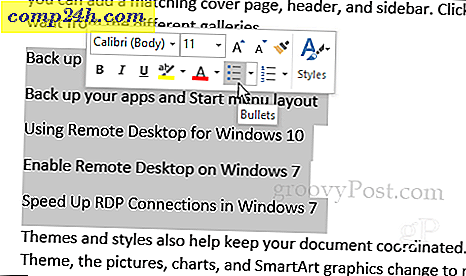
Tabi ki, Paragraf bölümündeki Ana Sayfa sekmesinin altındaki Kurdeleden mermi düğmesini seçebilirsiniz.

Ancak, birkaç seçenek için Bullet Kitaplığı'ndan tasarımlardan birini seçmek için mermi açılır menüsünü seçebilirsiniz.

Şimdi, daha özelleştirilmiş bir görünüm oluşturmak için, açılır listeden Yeni Mermi Tanımla'yı seçin.

Sonra Yeni Mermi Tanımla ekranında, Sembol, Resim veya Yazı Tipi seçin - her birine bir göz atacağız.

Sembol, hangisini sevdiğinizden seçebileceğiniz bir karakter haritası getirir. Bilgisayarınıza yüklediğiniz yazı tiplerini seçebileceğinizi unutmayın.

Yazı tipini seçerseniz, merminizi renk, vurgu vb. İle biçimlendirebilirsiniz.

Resimler bir “Fotoğraf Ekle” ekranını getirecek. Burada PC, Bing, Facebook, Flickr veya OneDrive'daki görüntülere göz atabilirsiniz. Bir resim kullanırsanız, yazı tipi olarak kabul edilir. Bu nedenle, bunları geleneksel grafikler gibi yeniden boyutlandırmanın bir yolu yoktur. Bunu değiştirmek için yazı tipi puntosu boyutunu kullanmanız gerekir.

Aşağıdaki örnekte köpeğimin görüntüsünü yerel makinemden seçtim. Daha iyi görmenize yardımcı olması için metin boyutunu artırdım. Gerçek görüntüleri kullanarak sembollere veya simgelere karşı oldukça zor olabileceğini buldum. Ancak diğer seçenekleri denemek ve mükemmel görüntüyü bulmaktan çekinmeyin; Yaratıcı ol ve eğlen!

Yeni bir mermi her eklediğinizde, bunları tekrar erişebilmeniz için Bullet Kütüphanesinde saklanır.
Favori özel mermilerinizden bazıları nelerdir? Aşağıda bir yorum bırakın ve bize bildirin.




